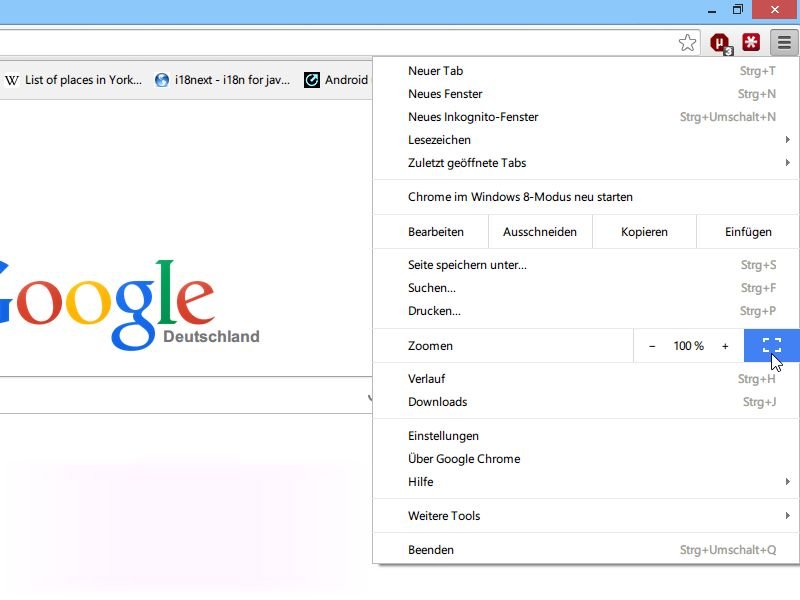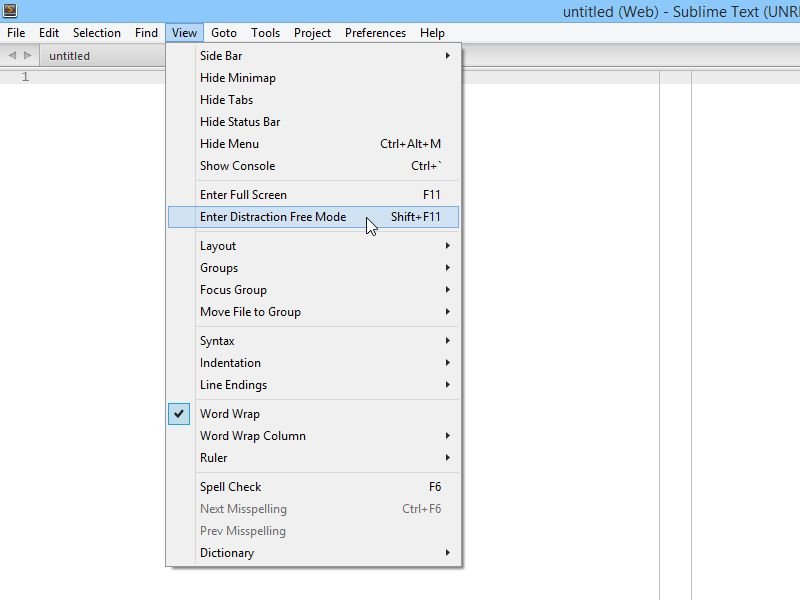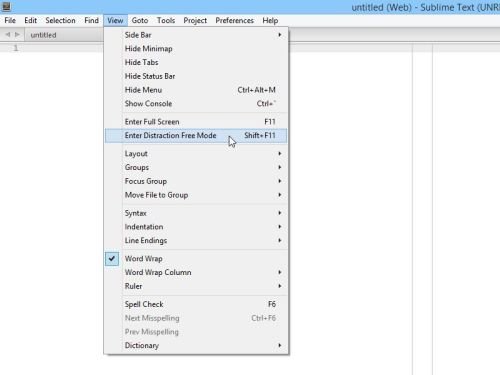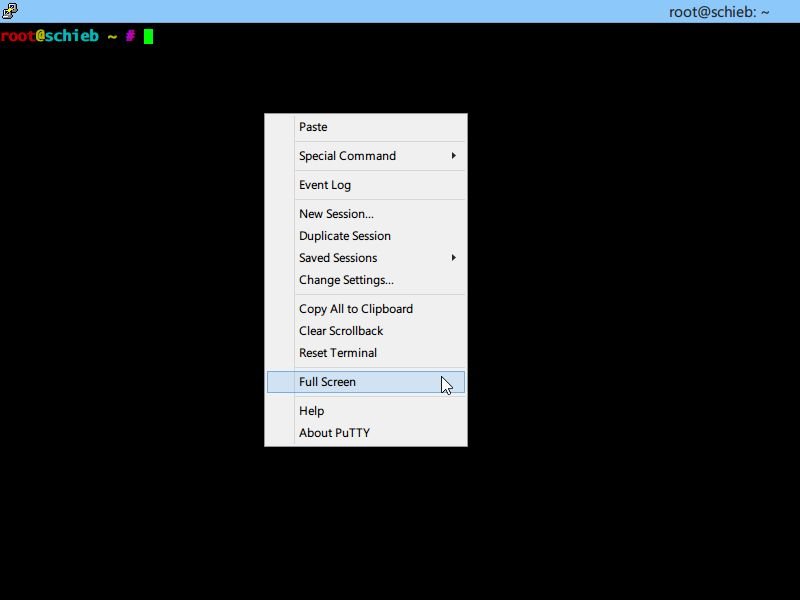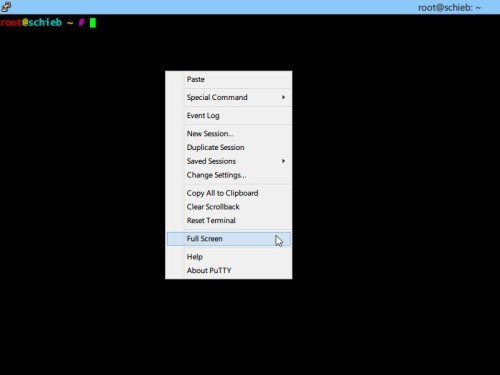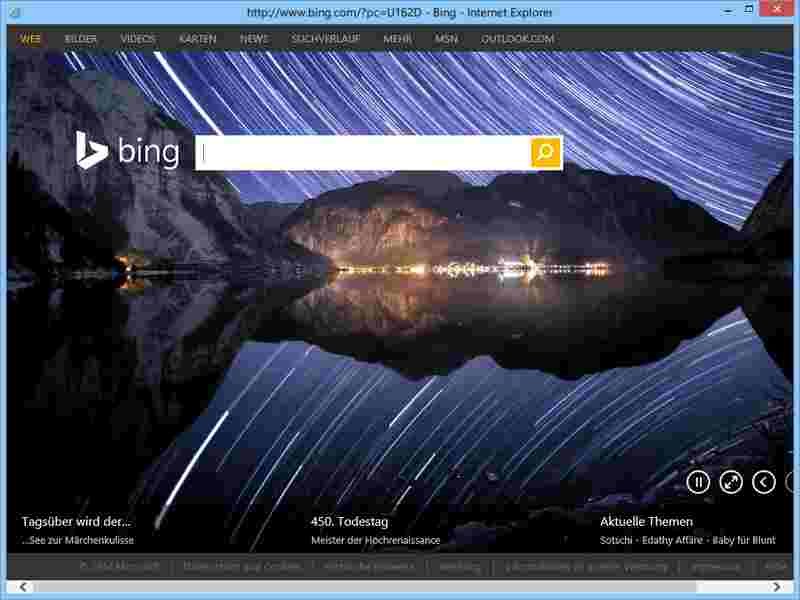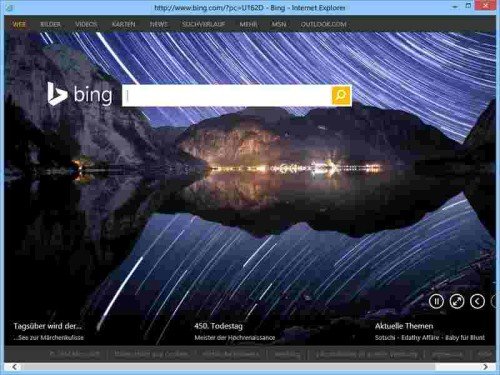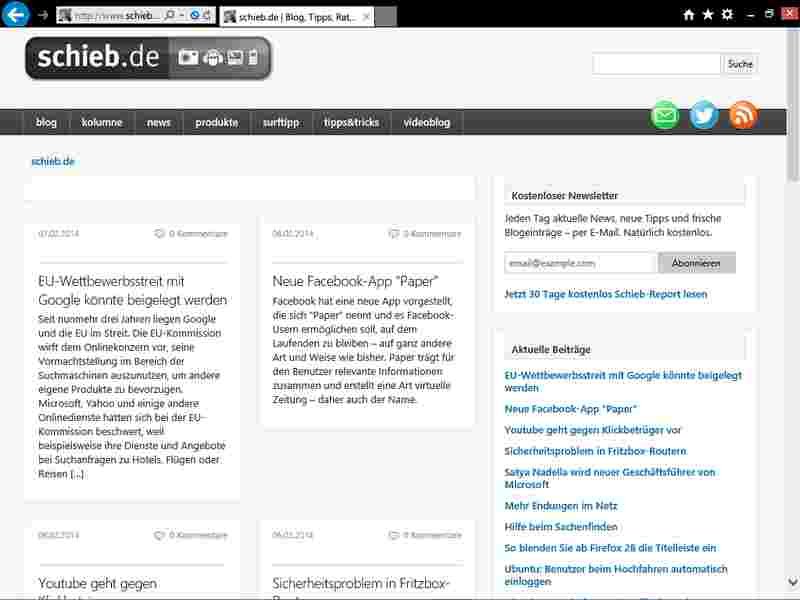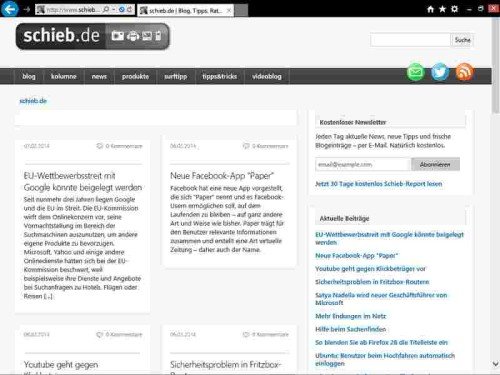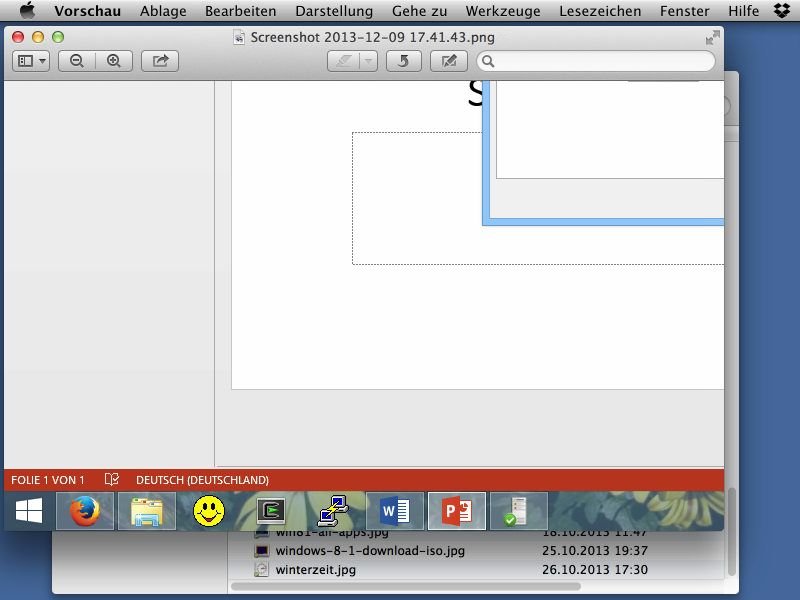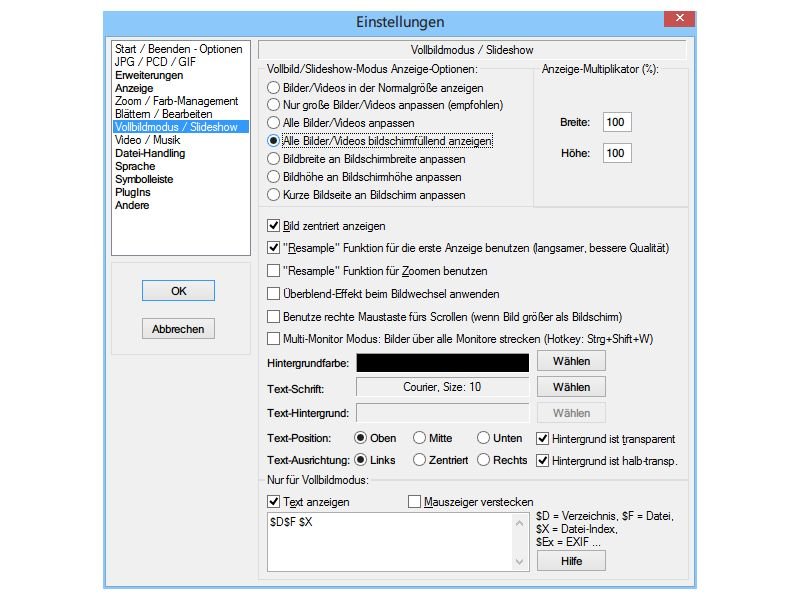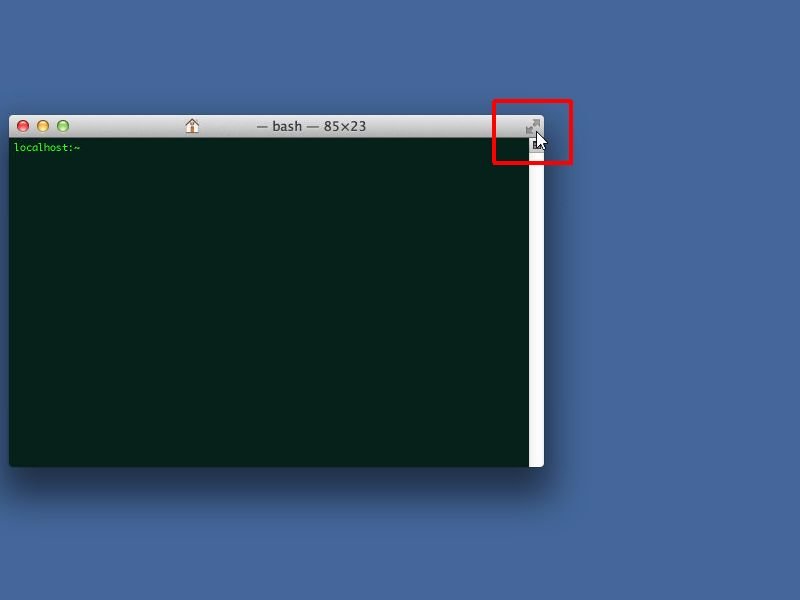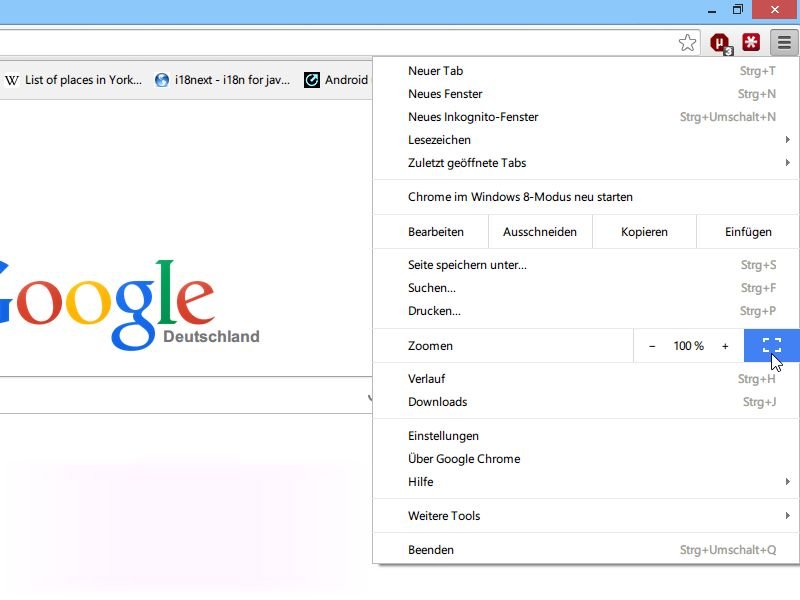
04.12.2014 | Tipps
Wer keinen 24-Zoll-Bildschirm hat, aber eine Webseite mit vielen Inhalten trotzdem vollständig auf dem Monitor haben will, der kann seinen Browser in den Vollbildmodus schalten. Wie gehen Sie vor?
Für den Vollbildmodus, in dem sowohl die Adress- und Tab-Leiste als auch die Taskleiste von Windows beziehungsweise das OSX-Dock ausgeblendet werden, um mehr Platz zu schaffen, hat sich ein browserübergreifender Standard etabliert: die [F11]-Taste. Ein Druck auf diese Taste schaltet die aktuell geöffnete Seite ins Vollbild, mit einem weiteren Druck kehren Sie zurück zum vorherigen Fensterlayout.
In Chrome erreichen Sie das Vollbild übrigens auch über das Browser-Menü: Klicken Sie rechts oben auf das Symbol mit den drei Balken. Sie finden dann eine Zeile, die mit „Zoomen“ beginnt. Am rechten Ende dieser Zeile klicken Sie auf den Knopf mit den vier Ecken und aktivieren so den Vollbildmodus auch.

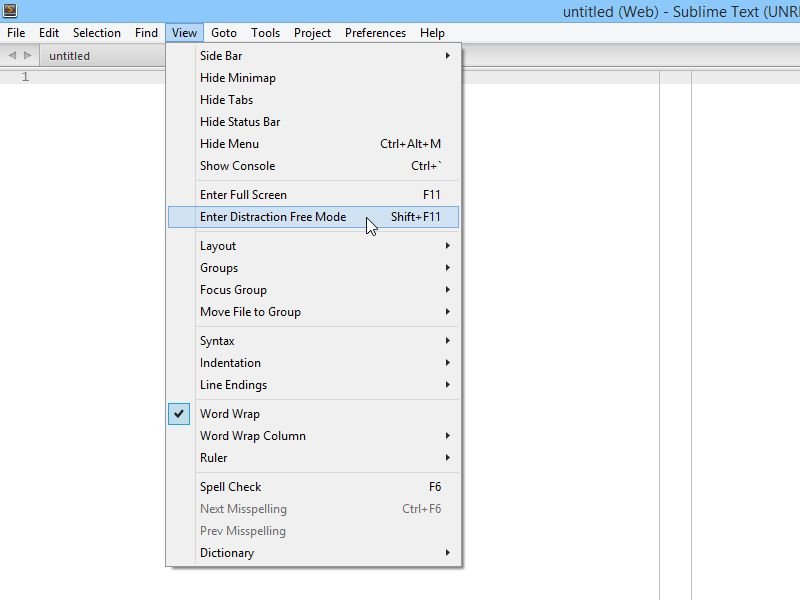
23.10.2014 | Tipps
Wer ein schwieriges Programmierproblem lösen muss – oder einfach nur an seiner eigenen Webseite arbeitet – der will nicht abgelenkt werden. Nutzen Sie für Ihre Arbeit den kostenlosen Editor Sublime Text, schalten Sie einfach den ablenkungsfreien Modus ein.
Der blendet nicht nur die Fensterrahmen aus, sondern auch die Taskleiste und das Dock. So arbeiten Sie ungestört und können sich ganz auf den Quelltext konzentrieren. Der ablenkungsfreie Modus lässt sich über die Menüleiste mit Klicks auf „View, Enter Distraction Free Mode“ starten. Bevorzugen Sie die Tastatur, steht Ihnen für diese Funktion das Tastenkürzel [Umschalt] + [F11] zur Verfügung.
Sublime Text ist ein vielseitiger und leistungsfähiger Gratis-Editor nicht nur für Programmierer, der sich gut an die eigenen Nutzungs-Gewohnheiten anpassen lässt. Mehr Infos und kostenloser Download unter www.sublimetext.com.
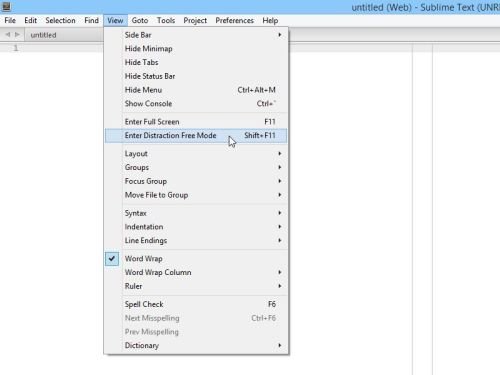
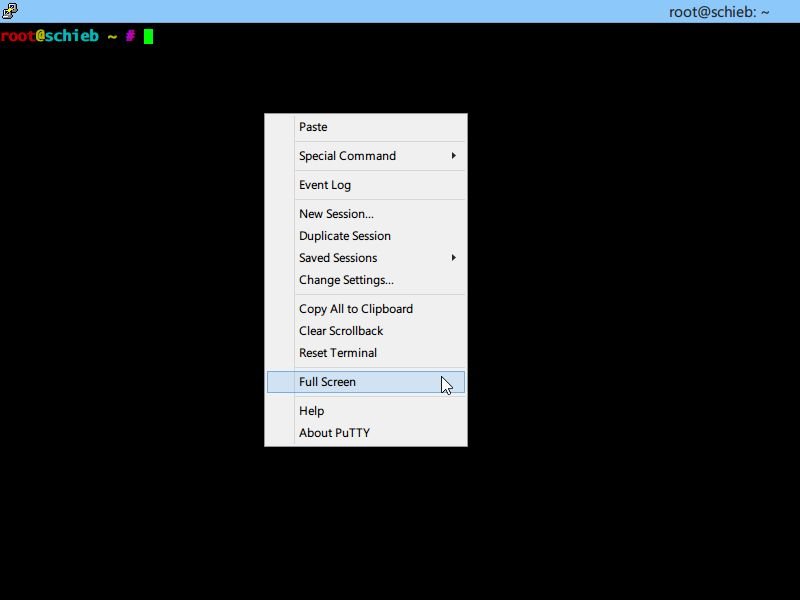
22.07.2014 | Tipps
Wer als Windows-Nutzer auf einen Linux-Computer oder –Server zugreifen will, nutzt dazu meist das Gratis-Programm PuTTY, mit dem sich eine Konsolenverbindung aufbauen lässt. In dem recht kleinen Fenster kann man aber nicht immer genug erkennen. Sie sehen mehr, wenn Sie in den Vollbildmodus umschalten. Wie?
Um ein PuTTY-Terminalfenster in den Vollbildmodus zu schalten, halten Sie die [Strg]-Taste gedrückt, und klicken Sie dann mit der rechten Maustaste innerhalb des PuTTY-Fensters. Im erscheinenden Kontextmenü setzen Sie dann ein Häkchen bei „Full Screen“. Auf die gleiche Weise kehren Sie auch wieder zum normalen Fenstermodus zurück.
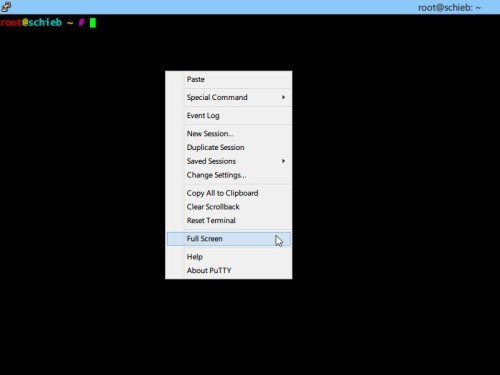
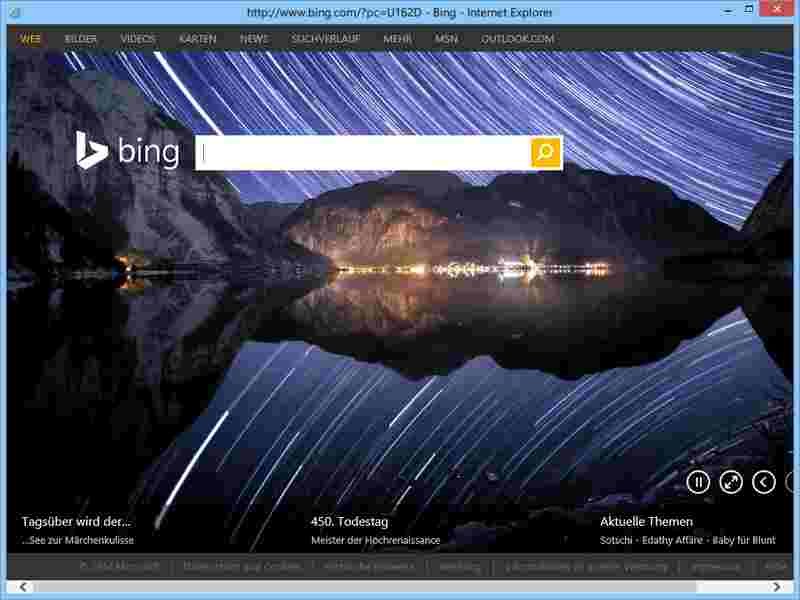
18.02.2014 | Tipps
Wer eine Webseite im maximal möglichen Anzeigebereich anzeigen will, kann den Browser ins Vollbild schalten. Dann haben Sie aber die Taskleiste nicht in Reichweite. Praktischer ist es, IE im Fenster, aber ganz ohne Symbolleisten zu nutzen. Wie aktivieren Sie diesen Modus?
Um den symbolleistenfreien Modus von IE7 und höher freizuschalten, drücken Sie als Erstes gleichzeitig [Windows] + [R], geben dann regedit ein und klicken auf „OK“. Navigieren Sie jetzt auf der linken Seite nach „HKEY_LOCAL_MACHINE, Software, Policies, Microsoft“. Legen Sie hier mit der rechten Maustaste einen neuen Schlüssel namens „Internet Explorer“ an, und darin dann einen weiteren Unterschlüssel namens „Main“. In diesem Schlüssel legen Sie – wieder über die rechte Maustaste – einen DWORD-Wert an, den Sie AlwaysShowMenus nennen und den Wert 0 zuweisen.
Im Ordner „Internet Explorer“, also neben „Main“, legen Sie jetzt einen Schlüssel „Toolbars“ an, und darin einen Unterschlüssel „Restrictions“. Auf der rechten Seite legen Sie nun zwei neue DWORD-Werte in „Restrictions“ an, die NoCommandBar sowie NoNavBar heißen und beide den Wert 1 bekommen.
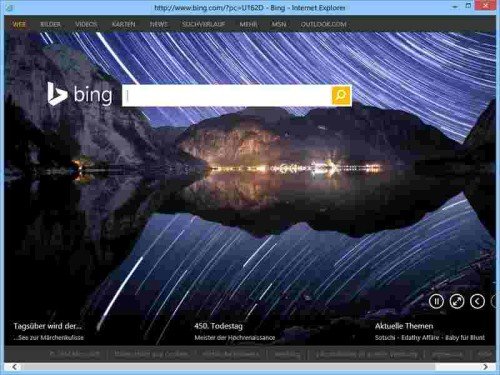
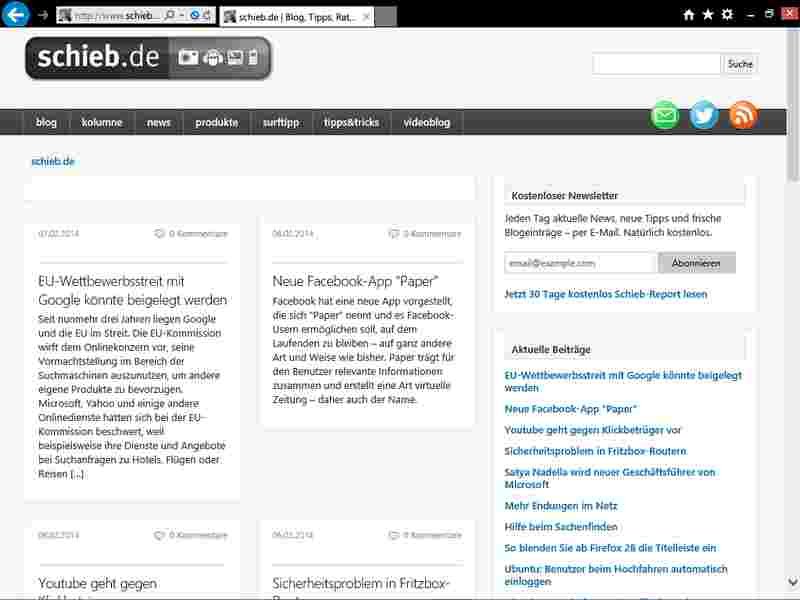
08.02.2014 | Tipps
In Windows 8.1 nutzt der Internet-Explorer-Browser schon in der Modern-UI-Version, die Sie von der Startseite aus erreichen, den größten Teil des Bildschirms für die gerade offene Webseite. Denn die App-Leiste wird nur auf Anforderung eingeblendet. Ähnliches erreichen Sie auch in Windows 7. Wie?
In Windows 7 lässt sich IE11 natürlich nicht im Kachelmodus starten. Um die Monitorfläche bestmöglich auszunutzen, können Sie aber den Vollbildmodus in der Desktopversion verwenden. Dazu laden Sie zunächst die gewünschte Webseite. Anschließend folgt ein Druck auf die [F11]-Taste. Jetzt verschwinden Tab- und Adressleiste.
Brauchen Sie doch einmal Zugriff auf die Adressleiste oder wollen Sie das Browserfenster minimieren, führen Sie den Mauszeiger einfach an den oberen Bildschirmrand. Die Leisten werden daraufhin kurzfristig eingeblendet, ohne dass dabei der Vollbildmodus beendet wird.
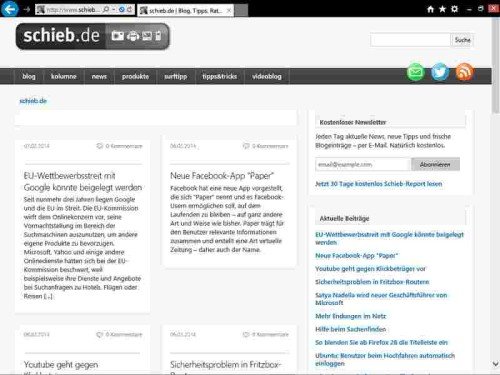
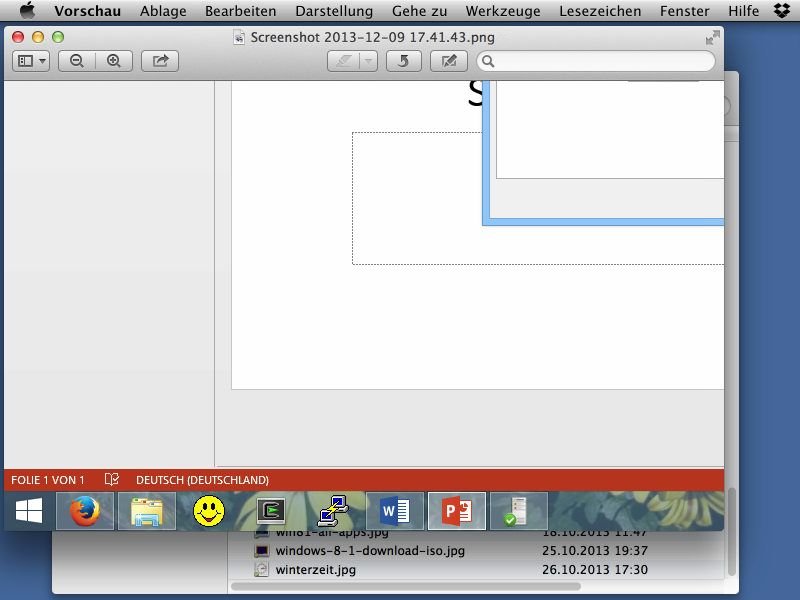
12.12.2013 | Tipps
Mit der Vorschau des Finders von Mac OSX sehen Sie den Inhalt von Dateien, ohne das zugehörige Programm zu starten. In Mavericks haben Sie Einfluss darauf, ob ein Bild in der Vorschau als Miniaturansicht oder vergrößert angezeigt wird. (mehr …)
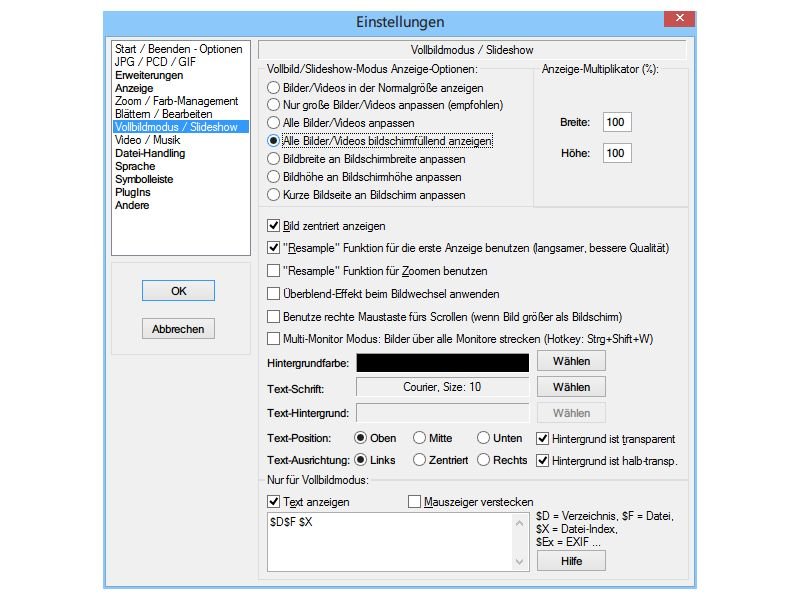
30.11.2013 | Software
Jedes Windows-System enthält eine Vorschaufunktion für Fotos und Bilder. Etwas bequemer klappt das Betrachten mit einem Grafikprogramm, etwa dem kostenlosen IrfanView. Per Doppelklick schaltet IrfanView in den Vollbildmodus um. Standardmäßig blendet das Programm dabei schwarze Rahmen ein. Wie ändern Sie die Darstellung, sodass Bilder den Monitor ausfüllen? (mehr …)
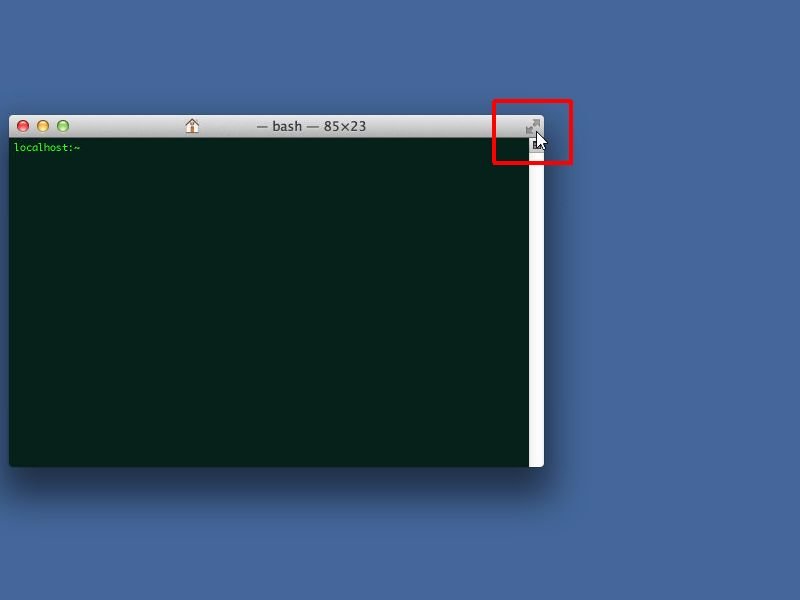
14.09.2013 | Tipps
Das MacBook Air gibt’s in 11 und 13 Zoll. Besonders bei der kleinen Variante passen wegen der Monitor-Auflösung nicht allzu viele Inhalte auf den Bildschirm. Mit diesen Tipps sparen Sie Platz – und nutzen die vorhandene Bildschirmfläche optimal aus. (mehr …)